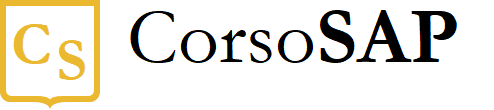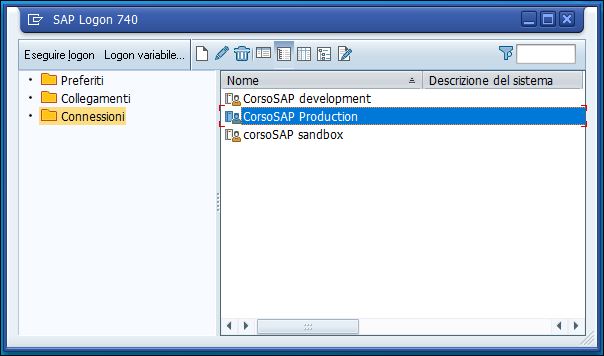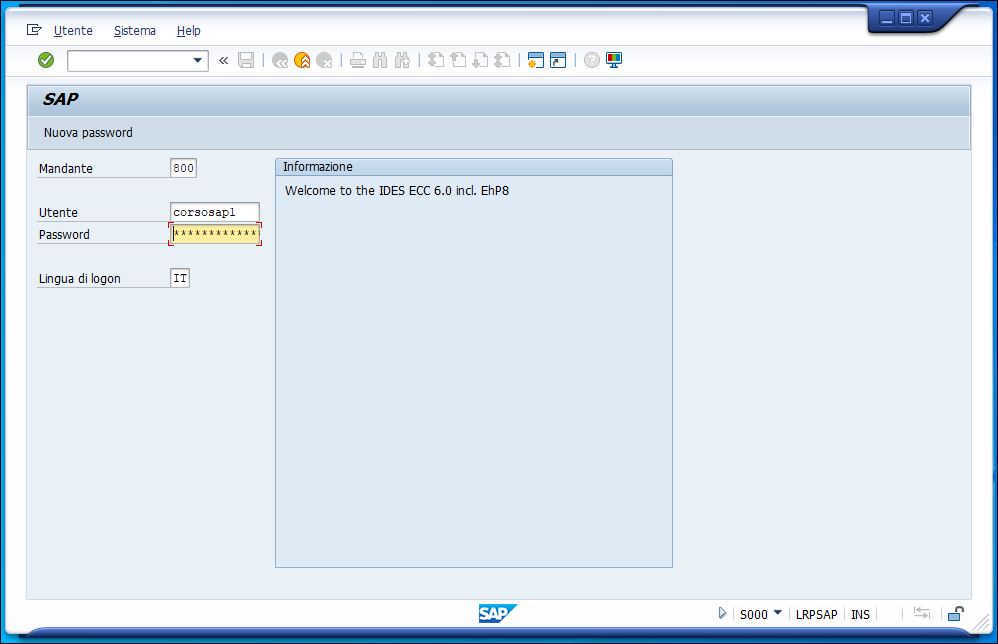Blog
Tutto su SAP Logon, Password e accesso a SAP IDES
- 10/11/2020
- Scritto da: Grazia Masulli
- Categoria: Introduzione a SAP ERP Corsi di formazione
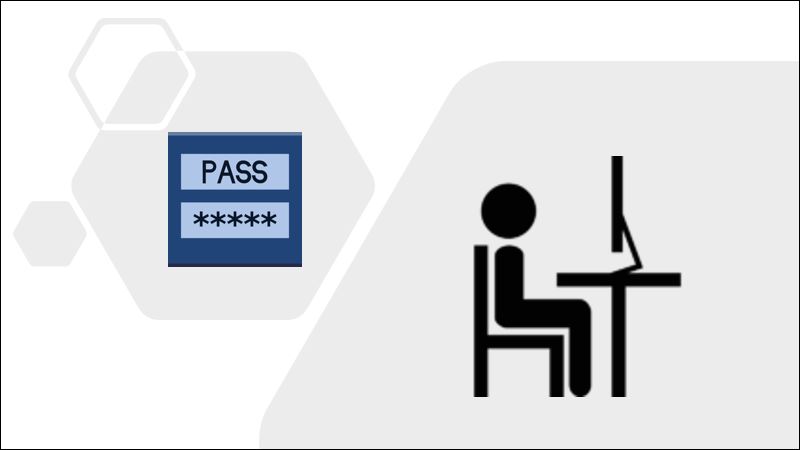
Quando entriamo in SAP ogni giorno dobbiamo utilizzare uno username o codice utente, o nome utente. Questo nome è personale e non cedibile, possiede tutte le informazioni del proprietario e soprattutto è configurato per poter lavorare nel modo più sicuro possibile: a tal proposito ad ogni username è assegnato un ruolo (role) nel sistema.
Abbiamo parlato spesso dell’importanza dell’uso dei ruoli nell’utilizzo di SAP, e potete rinfrescare il concetto tornando a leggere questo vecchio post.
Associato allo username vi è poi la password, anche questa personale. Inoltre, col fine di mantenere alto il livello di sicurezza nell’utilizzo, la password deve essere periodicamente modificata: solitamente ogni tre mesi. Allo scadere dei tre mesi il sistema vi propone di sceglierne una nuova.
Il concetto di nome utente a password è ormai assimilato da tutti, visto che lo utilizziamo nella maggior parte delle nostre attività quotidiane: per leggere le email personali, per usare il nostro social media preferito, per fare bonifici in banca e per leggere il giornale (io personalmente ho un abbonamento al mio quotidiano italiano preferito, visto che vivo all’estero e mi è un po’ difficile trovarlo in edicola ogni mattina!)
La password di SAP ha inoltre delle caratteristiche un po’ particolari rispetto a quelle “classiche” delel nostre caselle email: non può essere uguale alle 5 precedentemente usate, non può avere corrispondenza col tuo nome o cognome, e deve naturalmente contenere caratteri alfanumerici.
La lunghezza standard della password è almeno di 6 caratteri, ed alcuni sono “riservati” (non si possono cioè usare in alcune posizioni. Ad esempio il primo carattere non può essere uno spazio od un punto interrogativo o esclamativo. Anche le espressioni “SAP” e “PASS” sono riservate.
Da qualche mese CorsoSAP offre la possibilità di acquistare un accesso al sistema di test per esercitarsi dopo aver seguito uno dei nostri corsi. Proprio con i nostri primi utenti abbiamo notato un’altra piccola caratteristica che distingue l’accesso a SAP ERP dalla maggior parte degli accessi con password. Più di un utente ha avuto delle titubanze al momento di accedere al sistema!
Per questo motivo ho pensato di farne un post, in modo da fugare i dubbi di chiunque si avvicini a SAP per la prima volta.
Vediamo quindi tutti i passaggi per l’accesso al sistema.
Se avete SAP nel vostro computer, troverete sul desktop l’icona che vedete qui sotto.
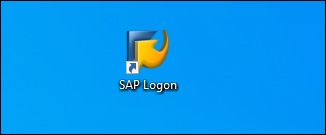
Tale icona di chiama “SAP LOGON” e permette di accedere alla SAP GUI (graphical interface): l’interfaccia grafica grazie alla quale posso inserire ed estrarre dati dal server centrale, senza dover utilizzare il linguaggio di programmazione!
Cliccando due volte sul SAP Logon, come faresti per qualsiasi altra icona del tuo desktop, ti si apre la finestra di accesso al Client o Mandante.
Nella finestra del SAP Client potresti trovare i diversi ambienti in cui lavorare, (se lo apri dalla tua postazione di lavoro per esempio), oppure vedresti il tuo sistema SAP IDES.
Clicca due volte sulla riga del sistema e apparirà la maschera di accesso alla SAP GUI.
Inserisci il tuo nome utente, e nel campo “Password” inserisci la tua password. Ricordate che il nome utente il sistema non fa distinzione tra lettere maiuscole o minuscole mentre per la password questa distinzione è rilevante.
La particolarità è che il campo password non appare vuoto, bensì riempito con gli asterischi.
Proprio qui non farti ingannare: gli asterischi stanno solo ad indicare le posizioni, e servono da doppia protezione in quanto nascondono non solo i caratteri, ma anche la lunghezza della password che stai digitando.
Se, infine, temi di aver digitato i caratteri sbagliati, ricorda di premere il tasto “cancella” tornando indietro all’inizio della cella, come faresti con un qualsiasi campo di testo.
L’ultima raccomandazione è quella sulle password sbagliate: il sistema accetta solitamente da 3 a 5 tentativi di password falliti. Non è grave sbagliare una password, ma potrebbe creare rallentamenti nel tuo lavoro in quanto, una volta bloccata, si richiede l’intervento del supporto tecnico per riattivarla. La mia personale raccomandazione è di chiudere il sistema dopo due password sbagliate, e tornare a riprovare dopo alcuni minuti.
Ricordiamo inoltre che le licenze di SAP sono nominative (cioè non si possono condividere i dati di accesso e non possono accedere più utenti in contemporanea con gli stessi dati).
L’unica eccezione a questa regola sono gli ambienti di test e sviluppo (il sistema ci avverte comunque che SAP si riserva il diritto di verificare eventuali abusi ”analizzando i dati”).
E adesso che sai tutto sull’accesso non ti resta che iniziare a lavorare! Se ti interessa acquistare un accesso al nostro sistema IDES non esitare a contattarci!
Vuoi migliorare il tuo curriculum ed imparare a lavorare con SAP?